Создаём праздничную открытку в Фотошоп
Создаём праздничную открытку в Фотошоп
 В этом уроке вы узнаете, как сделать яркую праздничную открытку, используя кисть и стили слоя.
В этом уроке вы узнаете, как сделать яркую праздничную открытку, используя кисть и стили слоя.
Сложность урока: Средний
В этом уроке вы узнаете, как создать открытку «С Новым 2017 Годом» в Photoshop, чтобы подарить ее вашим близким и пожелать им счастливого нового 2017 года.
От переводчика: так как данный урок переведен с французского языка, фраза «С новым годом» звучит Bonne Année!
Финальное изображение
Скачать архив с материалами к уроку
Для начала откройте новый документ размером 1500×1500px, укажите Resolution (Разрешение)72dpi, Color Mode (Цветовой Режим): RGB Color (Цвета RGB), 8 бит.
Затем добавьте слой-заливку Gradient (Градиент) через меню Layer> New Fill Layer> Gradient (Слой>Новый слой-заливка>Градиент).
Затем возьмите инструмент Text  (Текст) (T) и введите "2 17 " с промежутком между числами 2 и 17, используя шрифт Altona Bold.
(Текст) (T) и введите "2 17 " с промежутком между числами 2 и 17, используя шрифт Altona Bold.
Затем перейдите к параметрам наложения.
Добавьте второй текст "Bonne Année" и примените те же стили слоя.
Теперь создайте новый слой (Ctrl+Shift+N), поместите его ниже текстового слоя, возьмите инструмент Brush  (Кисть) (B) и нарисуйте белый контур, как показано ниже.
(Кисть) (B) и нарисуйте белый контур, как показано ниже.
Затем возьмите инструмент Ellipse (Эллипс) (U) и нарисуйте круг с белым контуром 4px.
(Эллипс) (U) и нарисуйте круг с белым контуром 4px.
Дублируйте и переместите круг на несколько пикселей влево или вправо.
Затем измените его режим наложения на Overlay (Перекрытие).
После этого проделайте то же самое несколько раз, чтобы получился следующий эффект.
Теперь создайте новый слой, возьмите инструмент Brush  (Кисть) (B) и нарисуйте звезды с помощью кисти Звезды.
(Кисть) (B) и нарисуйте звезды с помощью кисти Звезды.
Затем сделайте то же самое следующей кистью (из этого урока) желтого цвета #c3c362.
Примечание переводчика: Чтобы сделать подобную кисть, создайте документ размером 500х500px, возьмите инструмент Ellipse  (Эллипс) (U) и нарисуйте круг серого цвета (#6d6d6d).
(Эллипс) (U) и нарисуйте круг серого цвета (#6d6d6d).
Нарисуйте еще один белый круг.
Возьмите Eraser  (Ластик) и сотрите область слева.
(Ластик) и сотрите область слева.
Нарисуйте еще один круг, как показано ниже.
Сотрите нижнюю часть с помощью Eraser  (Ластик) круглой формы и Hardness (Жесткость) 0%.
(Ластик) круглой формы и Hardness (Жесткость) 0%.
Продублируйте слой и скорректируйте его при помощи (Ctrl+T).
Повторите те же действия для противоположной стороны.
Слейте все слои в один (Ctrl+E) кроме фонового слоя.
Затем перейдите в меню Edit> Define Brush Preset (Редактирование>Определить кисть).
Вернитесь в основной документ возьмите Brush  (Кисть) и выберите кисть, которую вы недавно создали.
(Кисть) и выберите кисть, которую вы недавно создали.
Затем нажмите клавишу F5 и перейдите в меню Windows>Shape (Окно>Формы).
Кисть готова. Можете рисовать.
Затем добавьте слой-заливку Gradient (Градиент) через меню Layer> New Fill Layer> Gradient (Слой>Новый слой-заливка>Градиент).
Затем измените режим наложения на Linear Burn (Линейный затемнитель).
Теперь вставьте следующую текстуру Боке (effet-rouge-et-bleu-avec-photoshop.zip) в документ и настройте ее как показано ниже.
С помощью инструмента Eraser  (Ластик) или слой-маски сотрите края.
(Ластик) или слой-маски сотрите края.
И наконец, измените режим наложения на Screen (Экран).
А вот и конечный результат.
Автор: Grafolog
Источник: www.tutsps.com






































Комментарии 74
Вариант второй - уже для другой компании)))
Спасибо, урок очень пригодился! Нужно было срочно отрисовать корпоративную открытку)))
рисование
Спасибо за урок. Получилось вот так
Спасибо за урок! У меня вот так получилось.
Спасибо за урок.
Спасибо большое за урок. Было интересно
Спасибо за урок
новогоднее ))
Спасибо за перевод!
спасибо
Спасибо, отличный урок!
Спасибо! Этот вариант делала по другому уроку
Спасибо за урок.
С наступающим годом СОБАЧКИ!!!
Спасибо!
Спасибо!
Спасибо!
Красивый урок, спасибо
Спасибо за урок.
спасибо
Спасибо за урок!
Спасибо за урок, оригинально
спасибо!
спасибо за урок.
спасибо за урок.
Спасибо! Автору и особенно переводчику за качественные дополнения!
Пара дополнений: если ФШ старый и нет возможности нарисовать фигуру-кольцо, то можно сделать следующие- выбрать инструмент Elliptical Marquee Tool, нарисовать круг нужного размера, затем Выделение Select-Modify- Border. Получаем кольцо и заливаем его. Если вы взяли широкий шрифт, то для растяжки в ширину можно использовать расстояние между буквами 200%. Тогда остаётся больше места для 0. Удачи!
Спасибо!